Informes de ejemplo basados en vistas de Analytics
Azure DevOps Services | Azure DevOps Server 2022 | Azure DevOps Server 2019
Obtenga información sobre cómo generar los informes de ejemplo siguientes en Power BI en función de una vista de Analytics.
- Recuento de elementos de trabajo
- Informe de matriz de elementos de trabajo por ruta de área y estado
Antes de generar estos informes, primero debe conectarse a Analytics mediante el conector de datos de Power BI.
Sugerencia
Use el cuadro de búsqueda si está trabajando con tablas que contienen muchas columnas.
Requisitos previos
- Access: sea miembro de un proyecto con al menos acceso básico .
- Permisos: de forma predeterminada, los miembros del proyecto tienen permiso para consultar Analytics y crear vistas.
- Para obtener más información sobre otros requisitos previos relacionados con las actividades de habilitación de servicios y características y seguimiento de datos generales, consulte Permisos y requisitos previos para acceder a Analytics.
Mostrar tarjeta con recuento total de elementos de trabajo
Cargue la
Work Items - Todayvista analytics en Power BI.En el panel Visualizaciones, elija Tarjeta y arrástrelo
Work Item IDa Campos.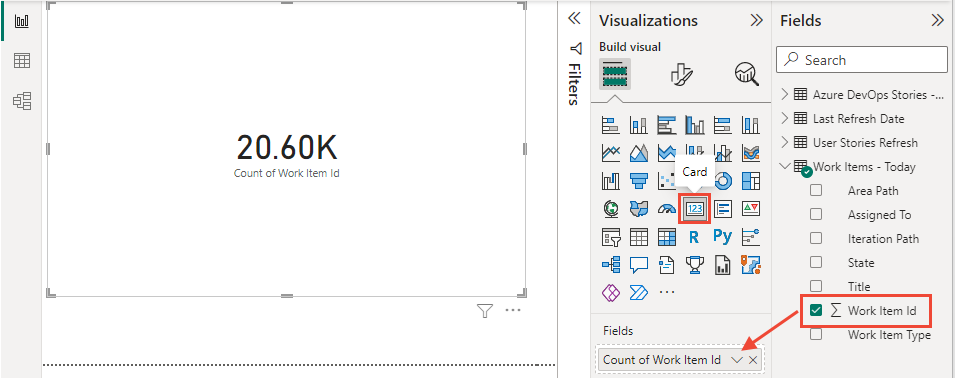
Número de elementos de trabajo por ruta de acceso de área y estado
Carga de
Work Items - Todayla vista de Análisis en Power BI. La tabla de datos debe incluir las columnas siguientes:Area Path,Assigned To,Iteration PathState, ,Title,Work Item IDyWork Item Type.En el panel Visualizaciones, elija Matriz y agregue
Area Path,StateyWork Item IDa Filas, Columnas y Valores, respectivamente.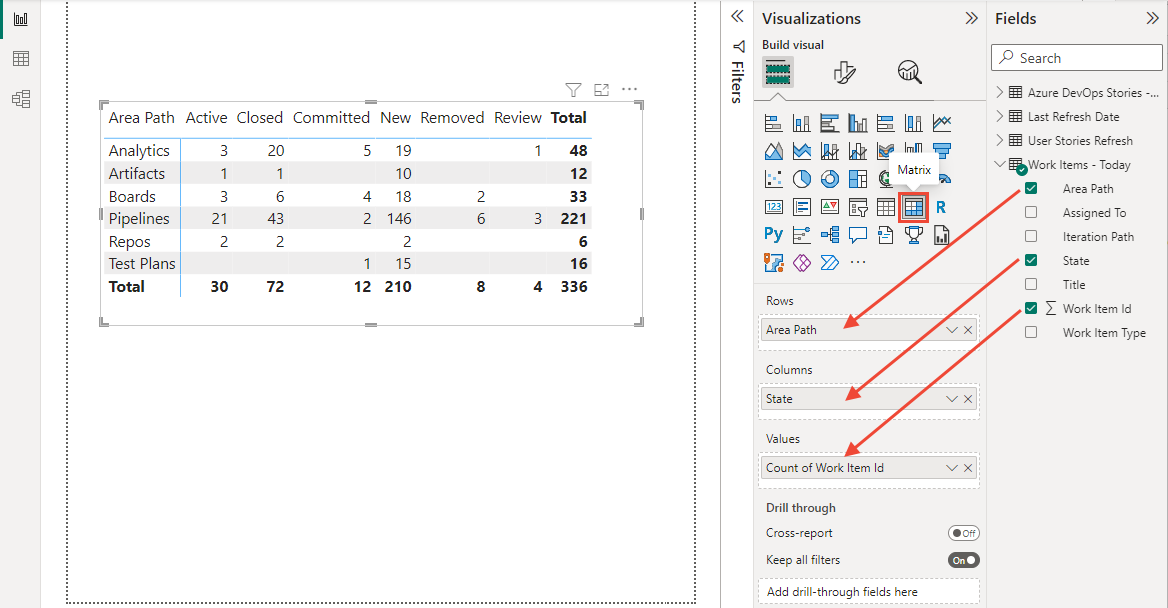
(Opcional) Expanda el panel Filtros y elija uno o varios campos para filtrar el informe. Por ejemplo, el informe de ejemplo que se muestra en la imagen anterior solo muestra la selección de
Area Paths.
Nota:
Para simplificar el informe, se ha cambiado el nombre de select
Area Pathspara acortar sus etiquetas. Para obtener información sobre cómo reemplazar valores en una columna, consulte Transformación de datos de Analytics para generar informes de Power BI, Reemplazar valores.Para filtrar por otros campos, como
Iteration PathoWork Item Type, arrastre el campo a Columnas en el panel Visualizaciones y, a continuación, filtre los datos desde el panel Filtros .